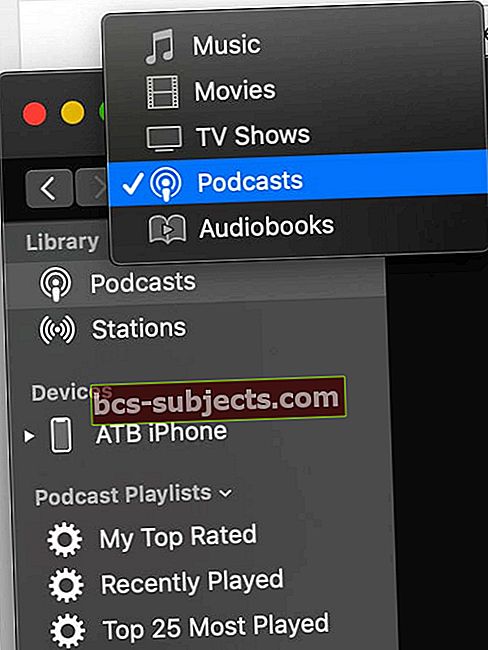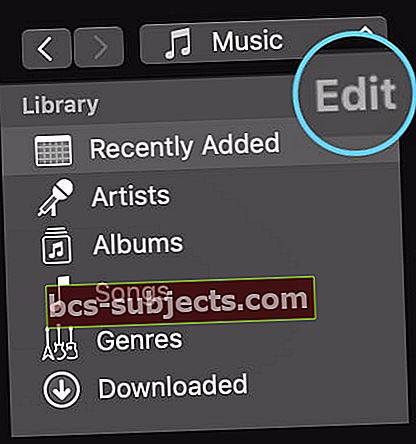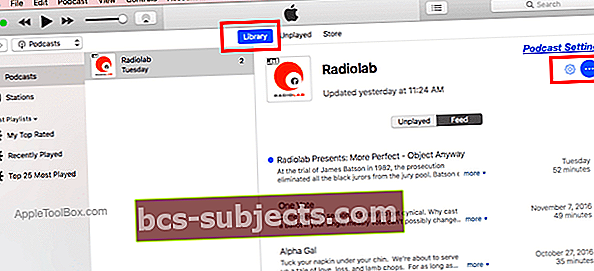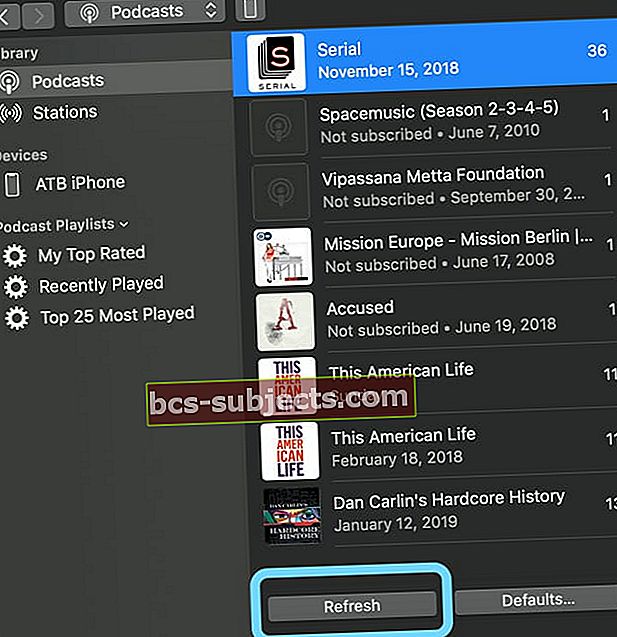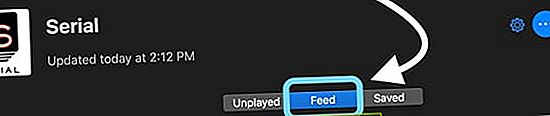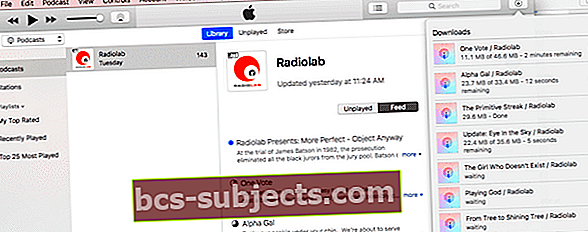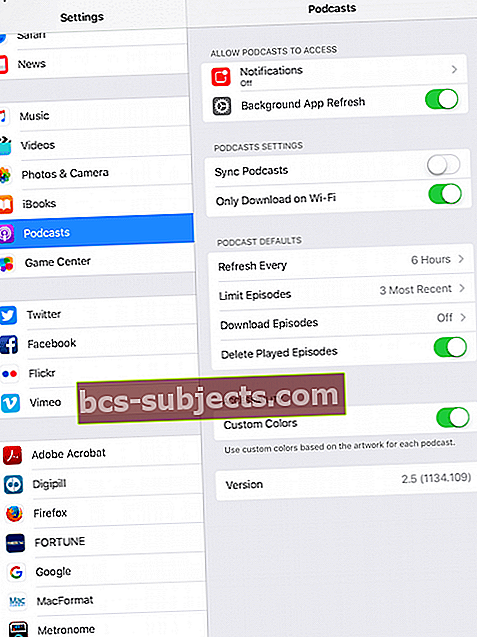Rozhraní iTunes prochází změnami s každou novou hlavní verzí. Apple provedl několik pěkných designových změn, ale existují i další, které nás zcela odhodí mimo trať. Jednou z oblastí, kde iFolks mají problémy, je vymýšlet, jak stáhnout všechny epizody pro Podcast v iTunes.
Nastavení může být trochu matoucí a my se zaměříme na to, abychom vám poskytli několik jednoduchých tipů, jak začít.
Mnoho posluchačů si rádo stáhne jednotlivé epizody podcastu do svého Macbooku nebo iDevice, aby si mohli epizody poslechnout, i když nemají bezdrátové nebo mobilní připojení.
Jednotlivé epizody podcastu si můžete rychle stáhnout kliknutím na tlačítko stahování vedle epizody.
Existují však chvíle, kdy se přihlásíte k odběru nového podcastu a chcete si stáhnout všechny minulé epizody zdroje do svého počítače.
V tomto článku vás provedeme některými běžnými nastaveními, která máte k dispozici pro správu a užívání podcastů prostřednictvím iTunes.
Přístup k podcastům v iTunes
- Otevřete iTunes v počítači
- Klepněte na seznam zdrojů iTunes těsně nad pravým postranním panelem (výchozí nastavení je Hudba) a vyberte ikonu Podcasty volba
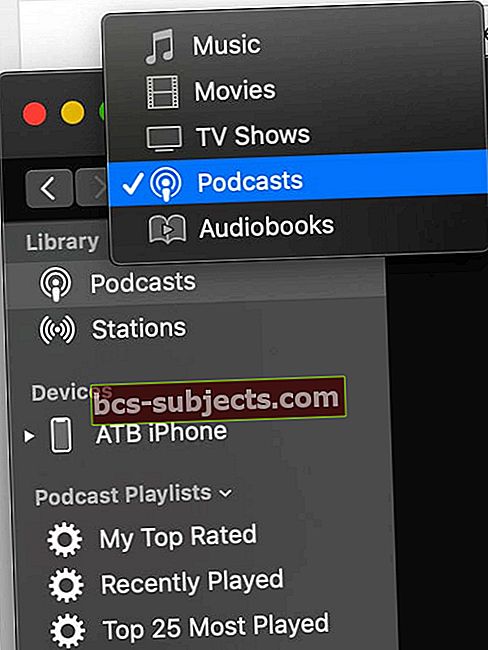
Pokud s podcasty pomocí iTunes teprve začínáte, může se vám pod nabídkou zobrazit podcasty.
Klikněte na nabídku úprav knihovny (pro starší verze iTunes)
V závislosti na verzi iTunes, kterou používáte, bude možná nutné zaškrtnout políčko Podcasty, aby se zobrazila.
- Přesuňte myš nebo ukazatel vedle slova Knihovna v postranním panelu a počkejte, až se slovo „Upravit“ zobrazí napravo od slova Knihovna.
- Klepněte na Vybrat Upravit k vyvolání možností nabídky vaší knihovny.
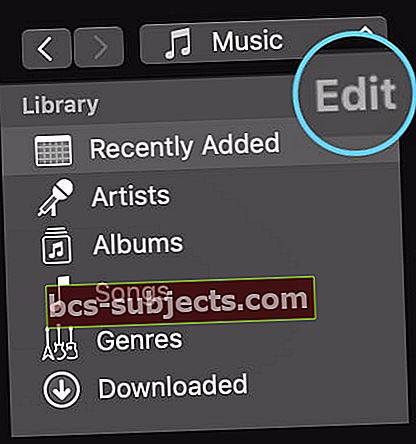
- Pokud zobrazuje možnost Podcasty, zkontrolujte, zda je zaškrtnuta volba Podcasty.

- Poté klikněte na Hotovo.
- Podcasty by vám nyní měly být k dispozici v rozevírací nabídce nabídky zdroje iTunes.
Z rozbalovací nabídky vyberte Podcasty
- Nahoře najdete tři karty, ze kterých si můžete vybrat Knihovna, Nehrané a Obchod.
- Vyberte Knihovna zobrazíte všechny podcasty, které jste si předplatili.
- Klikněte na libovolný daný podcast ve středním sloupci a vyberte Krmita uvidíte seznam všech epizod, které máte k dispozici ke stažení a přehrávání.
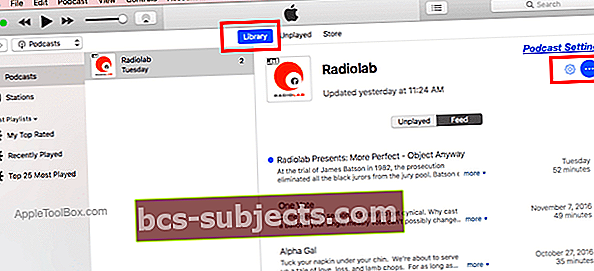
Nevidíte mnoho epizod?
Pokud váš seznam kanálů neuvádí mnoho epizod, vyberte Nabídka nastavení podcastu (modrá ozubená ikona) v pravém horním rohu.
Podívejte se do sekce „Na tomto počítači“ a zkontrolujte, zda neomezujete zobrazování epizod na obrazovce.
Pokud ano, nastavte Omezit epizody na Vypnuto. A ověřte si to Stahování epizod je zapnuto.
Jak stáhnout všechny epizody pro podcasty v iTunes
U iTunes 12.6 a vyšších Apple změnil způsob, jakým můžeme stahovat všechny epizody podcastů
- Otevřete iTunes a vyberte svou knihovnu Podcast
- Klikněte na ikonu Obnovit tlačítko v dolní části seznamu podcastů
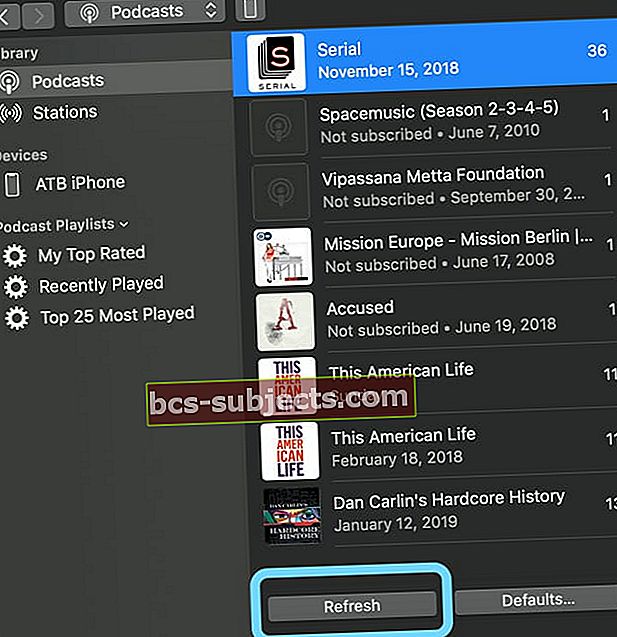
- Vyberte show že si chcete stáhnout všechny epizody
- Poté vyberte Krmit tlačítko pro získání seznamu všech pořadů podcastu
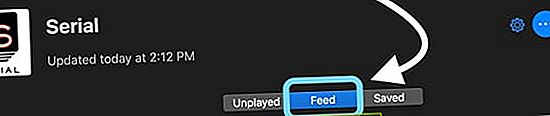
- Vyber jediná epizoda, takže je zvýrazněno
- Stisknutím tlačítka vyberte všechny epizody Příkaz + A (pro Windows, Control + A) nebo použít Upravit> Vybrat vše
- Násobky můžete vybrat také pomocí Klávesa Shift
- Jakmile zvýrazníte všechny epizody, které chcete stáhnout, klikněte pravým tlačítkem (nebo klikněte se stisknutou klávesou Control) a poté vyberte Stáhněte si epizody možnost z nabídky

Stahováním epizod zahájíte současné stahování všech minulých epizod podcastů do počítače.
Pro starší verze iTunes
Chcete-li stáhnout všechny minulé epizody daného podcastu, klikněte pravým tlačítkem na ikonu nebo název podcastu ve středním sloupci a vyberte Stáhnout vše.
Funkce Stáhnout vše zahájí současné stahování všech minulých epizod podcastů do vašeho počítače.
Proč stahovat všechny epizody?
Stahování všech epizod najednou vám ušetří spoustu času, takže nemusíte klikat na tlačítko „stáhnout z cloudu“ vedle každé jednotlivé epizody, kterou chcete stáhnout.
Změnili jste názor a nechcete stahovat všechny epizody podcastu?
- Během stahování epizod pozastavte stahování, pokud si to rozmyslíte.
- Stačí kliknout na tlačítko pro stažení
- Přejděte dolů na konec a vyberte Pozastavit stahování zastavit stahování.
- Jakmile se stáhnou všechny epizody vašeho Podcastu, můžete je synchronizovat se zařízením iDevice, pokud chcete
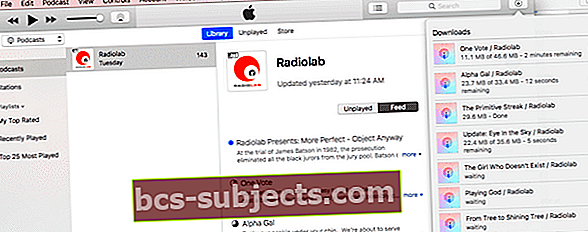
Přizpůsobení nastavení iTunes Podcast 
Kliknutím na svůjNabídka nastavení podcastu (ikona modrého ozubeného kolečka) na pravém panelu upravte možnosti podcastu. 
V horní polovině této obrazovky nastavení zvolíte pořadí řazení epizod, vyberete, zda chcete nejprve hrát novější nebo starší epizody a ověřte stav předplatného.
Na tomto počítači nastavení podcastu
Tato část poskytuje funkce přizpůsobení, které určují, jak má váš počítač zpracovat nové epizody podcastu. 
- Zvolte omezit počet epizod ten obchod ve vašem počítači
- Automaticky nastaveno na stáhnout nové epizody když bude dostupný
- A dokonce mít svůj počítač automaticky odstranit přehrávané epizody, jakmile jste je poslouchali
V tomto důležitém nastavení změňte všechny tyto možnosti podle svého vkusu.
Někteří uživatelé raději nemají možnost automatického stahování, zatímco jiní dávají přednost zachování epizod po jejich přehrání.
Další nabídka podcastů
Kliknutím na tlačítko se třemi tečkami vedle ikonyNabídka nastavení podcastu (modrá ikona ozubeného kola) vám poskytne další konfiguraci. 
Zde zadáte své hodnocení zpětné vazby na podcast, odstraníte všechna stahování podcastu, odhlásíte se z podcastu nebo odeberete podcast z vaší knihovny mimo jiné možnosti.
Podívejte se na tato nastavení pro všechny vaše podcasty v iTunes.
Dočasný problém Chyba iTunes Služba HTTP 1.1 není k dispozici

Při práci s iTunes v počítači se někdy můžete setkat s touto podivnou chybou.
K této chybě dochází zejména, když se pokoušíte přihlásit k odběru nového podcastu.
Když kliknete na tlačítko Přihlásit se k odběru, zobrazí se tato chyba a nedovolí vám přihlásit se k odběru žádných nových podcastů.
Pokud máte tento problém, jednoduchý způsob, jak to vyřešit, je kliknout na Účet z horní nabídky iTunes a vyberte odhlásit se.
Jakmile jste odhlášeni, přihlaste se zpět pomocí svých přihlašovacích údajů a pokračujte v odběru svých nových podcastů.
Časté chyby iTunes a jak je opravit
- Chyba iTunes 39
- Narážíte na iTunes Chyba 14?
- Jak opravit chybu 3194 v iTunes
Správa nastavení podcastu na iPhonu nebo iPadu
Většina nastavení popsaných v předchozí části se zaměřila na používání iTunes v počítači k získání toho nejlepšího z podcastů.
Také ovládáte, jak podcasty fungují na vašem iPhonu a iPadu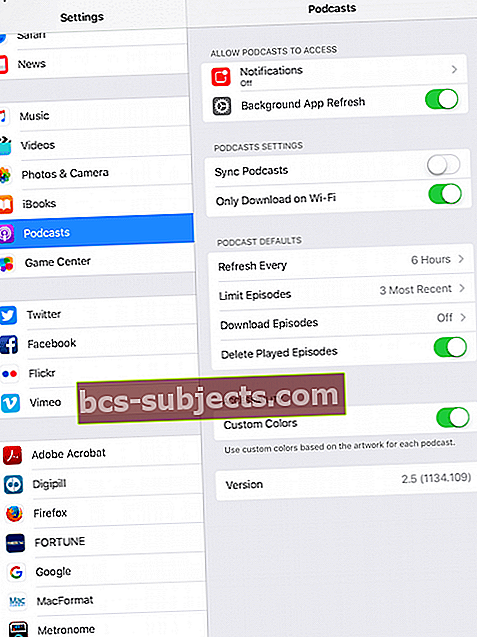
- Klepněte na Nastavení> Podcasty
- Přepnout na „Synchronizovat podcasty“ synchronizovat s počítačem při příštím připojení zařízení iDevice
Pokud máte problémy s používáním baterie nebo mobilních telefonů
- Zvolte zakázat aktualizaci aplikace na pozadí pro podcasty zde
- Zapněte pouze stahování na WiFi zajistit, aby podcasty nespotřebovávaly datové plány
Pokud se snažíte ušetřit místo na iPadu nebo iPhonu
- Zapnout Smazat přehrávané epizody
- Změna Stáhněte si epizody vypnuto nebo pouze nové
souhrn
Doufáme, že vám tyto tipy pomohly. Sdělte nám prosím některé z vašich oblíbených tipů, pokud jde o používání podcastů ve vašem zařízení. Jaké jsou vaše oblíbené aplikace třetích stran, které používáte pro podcasty?